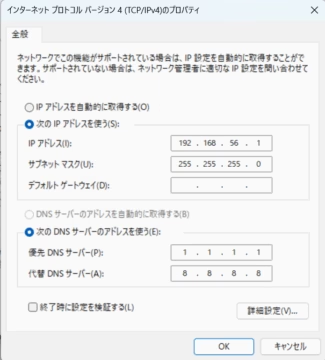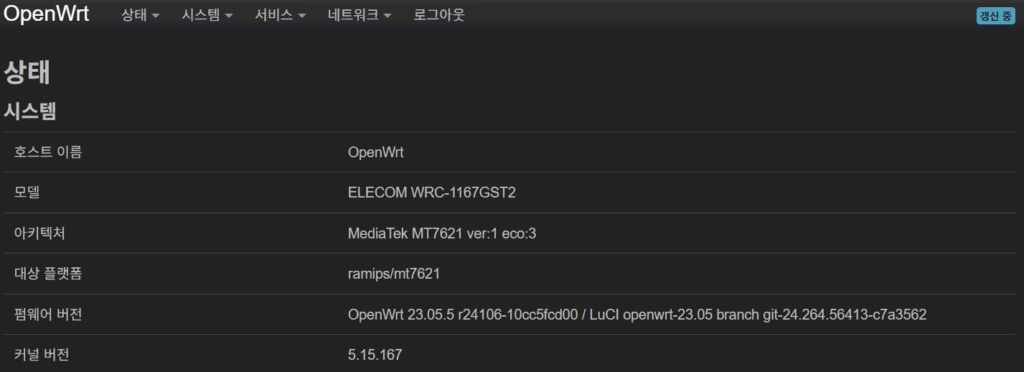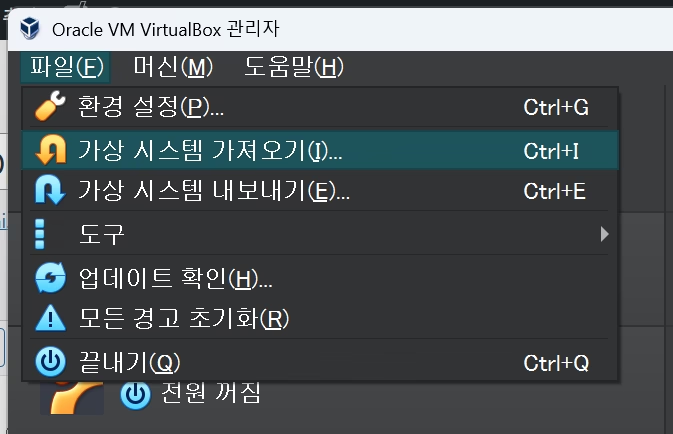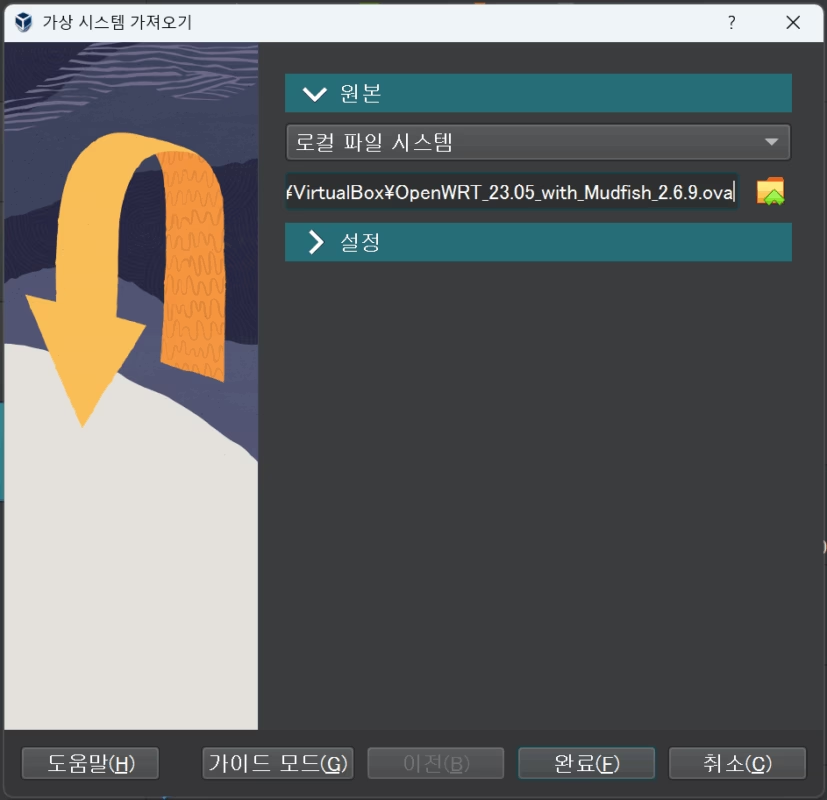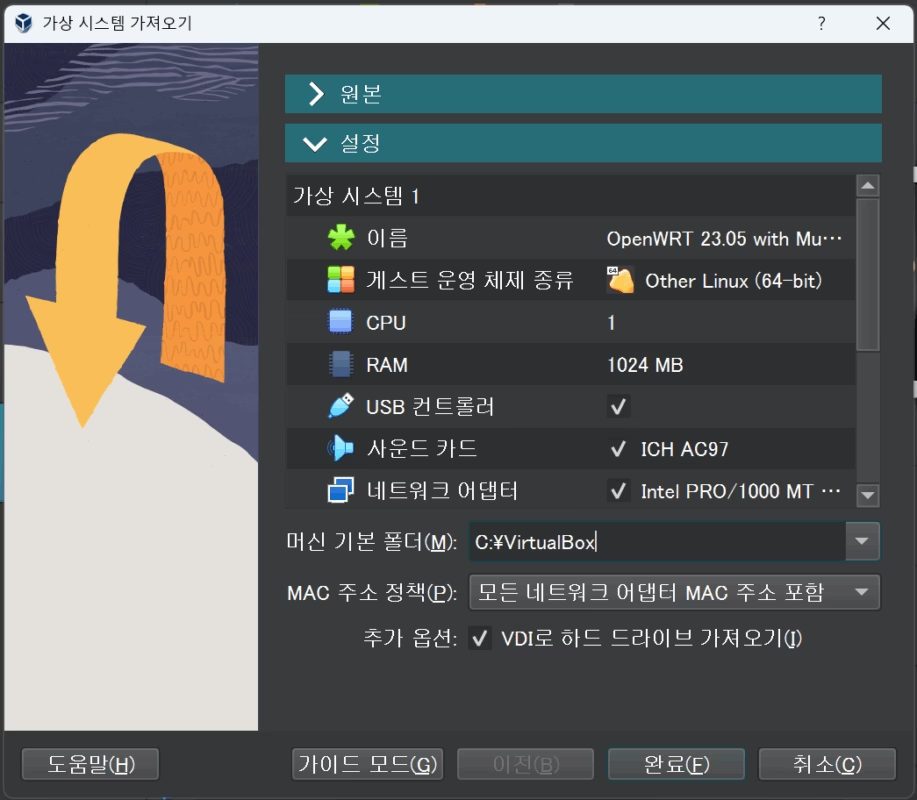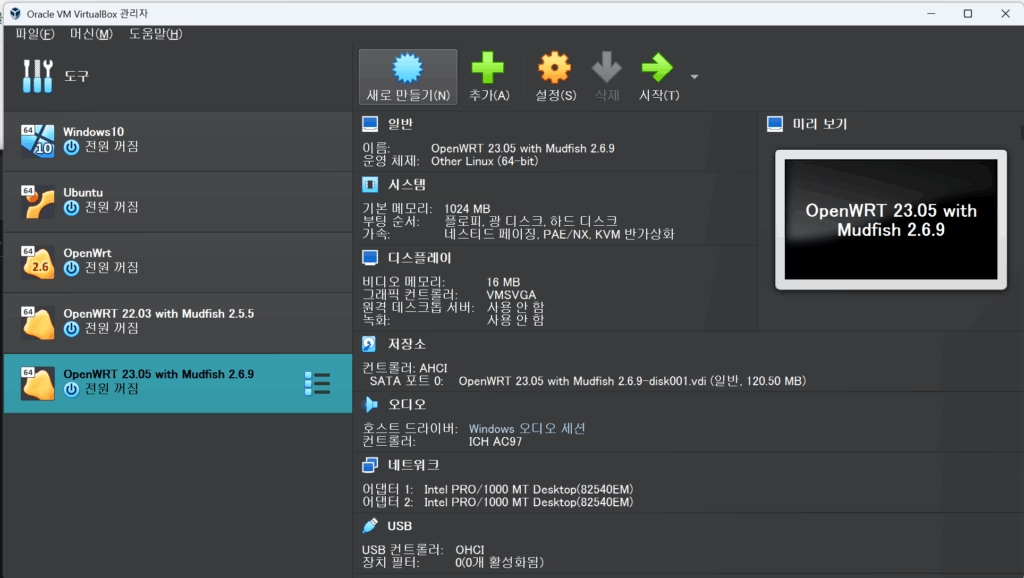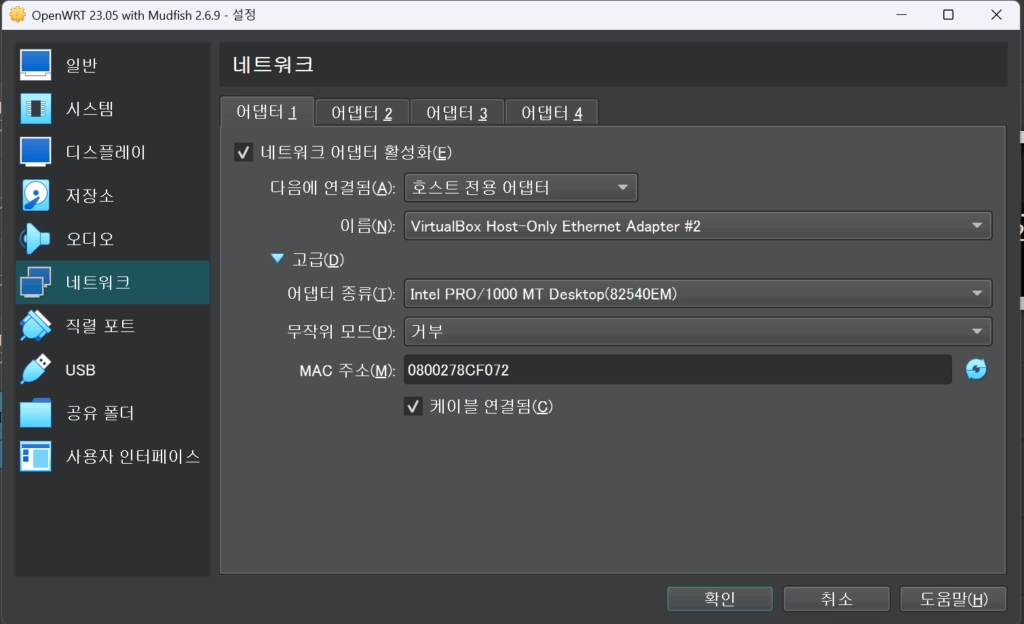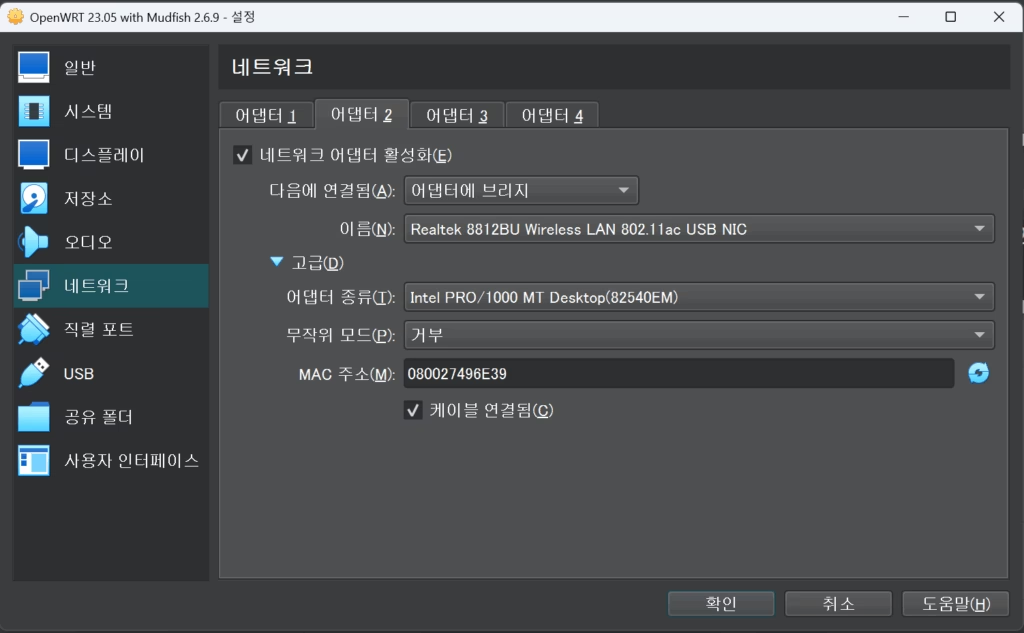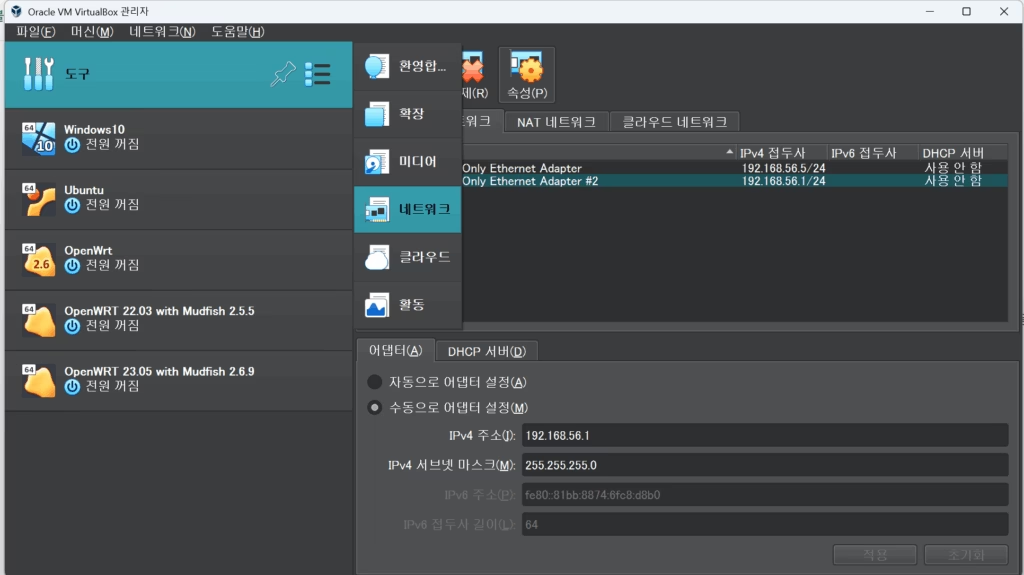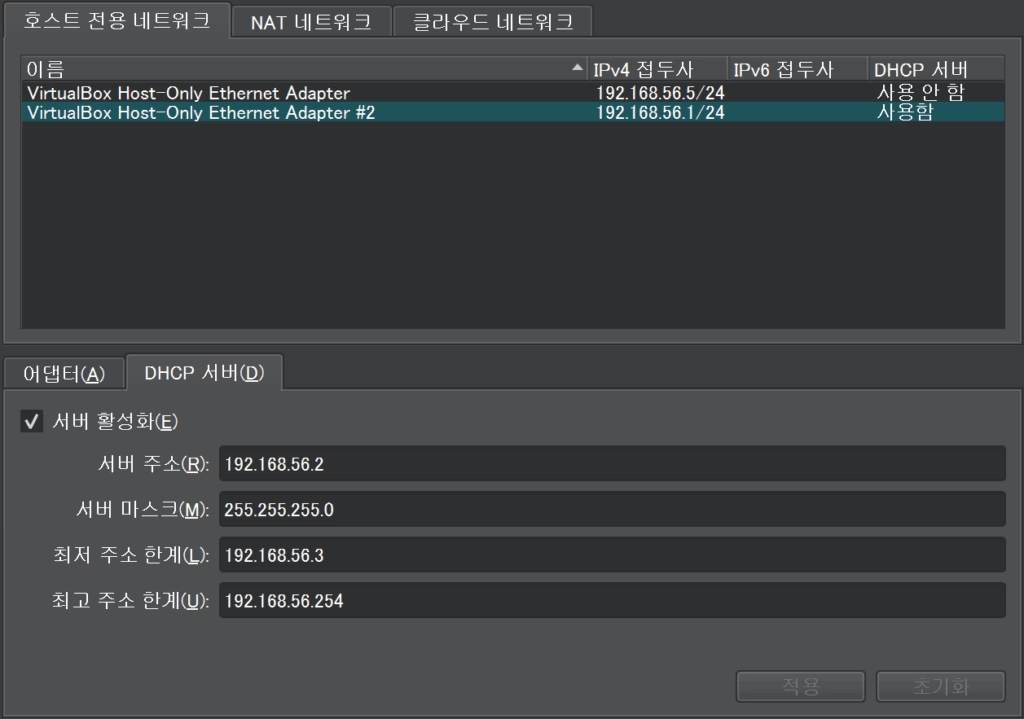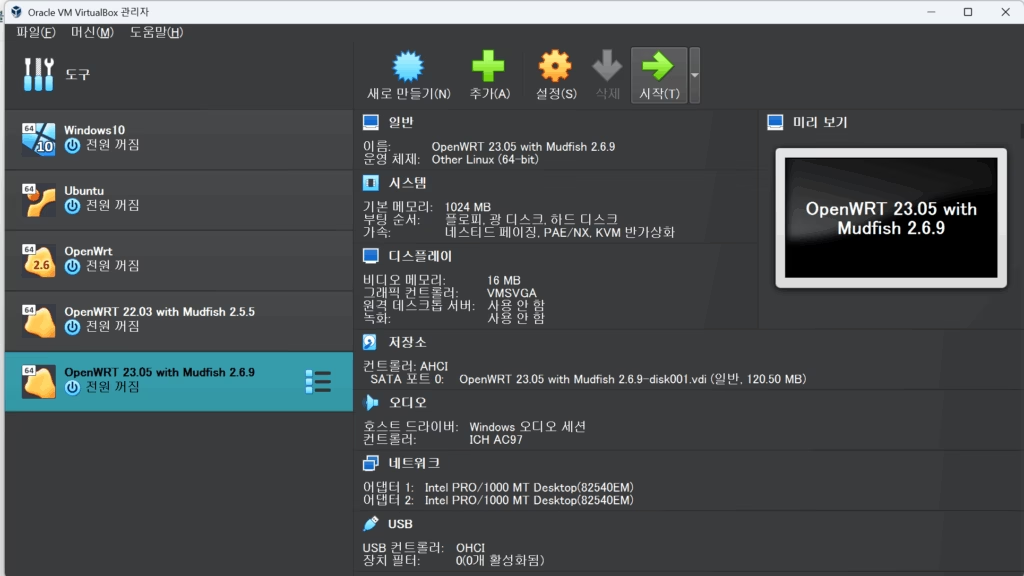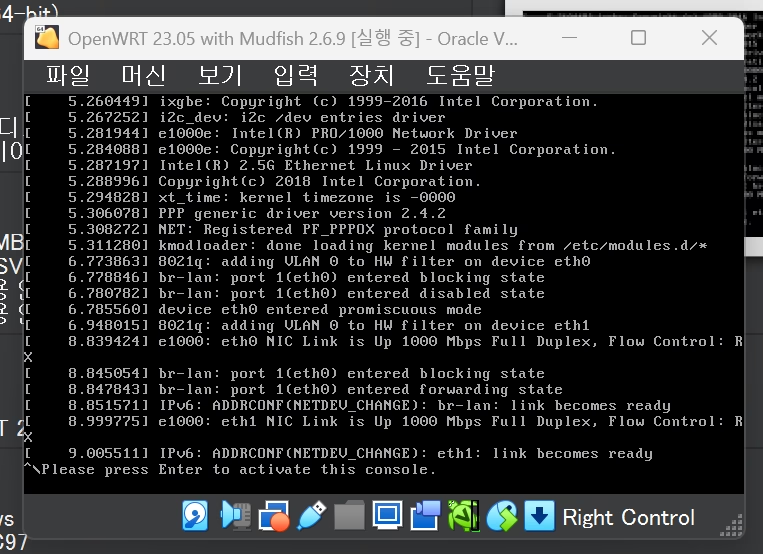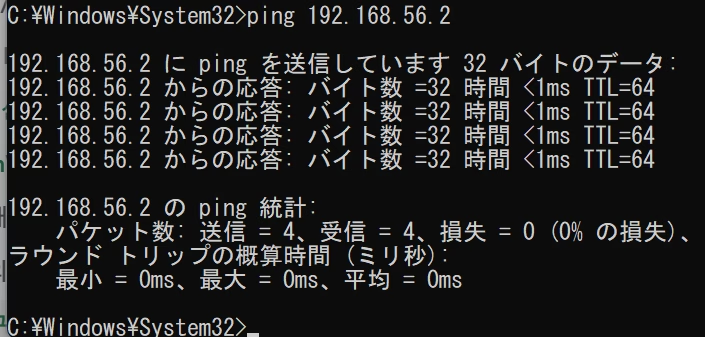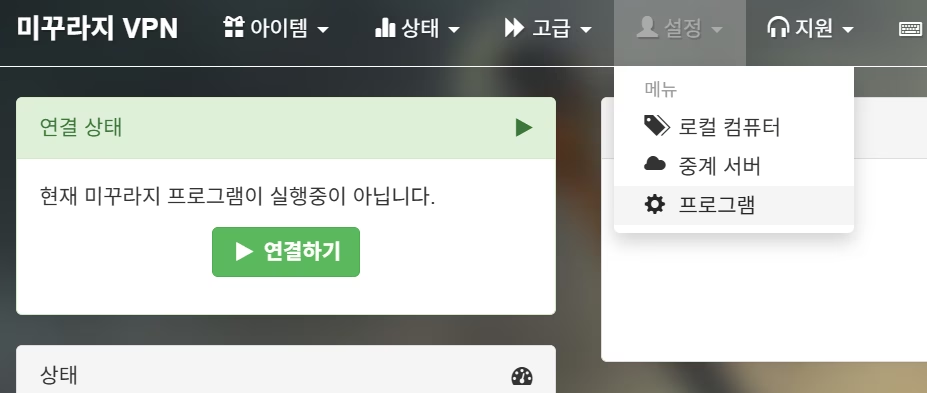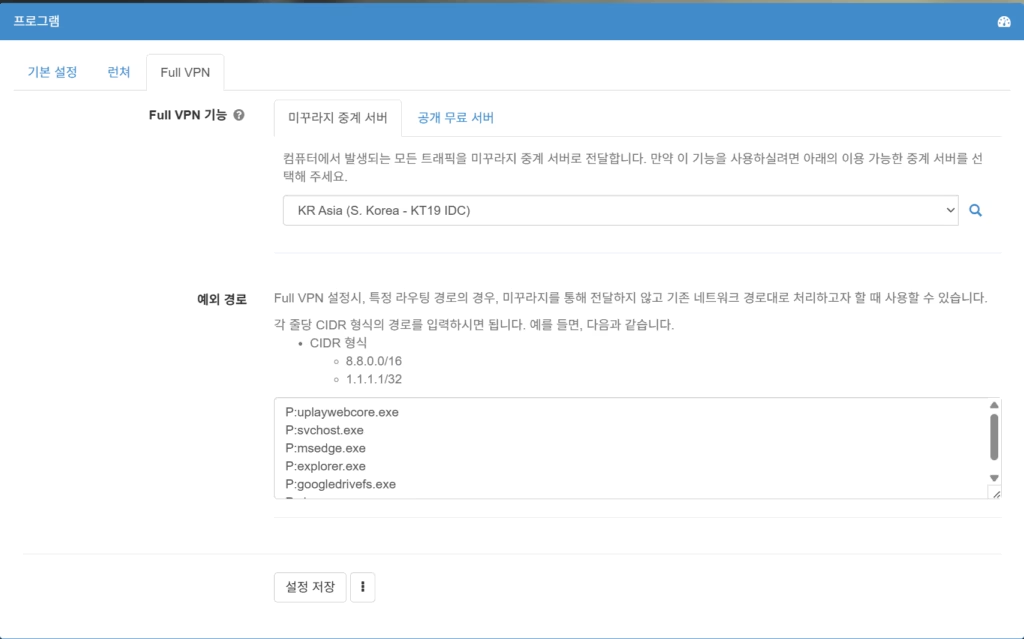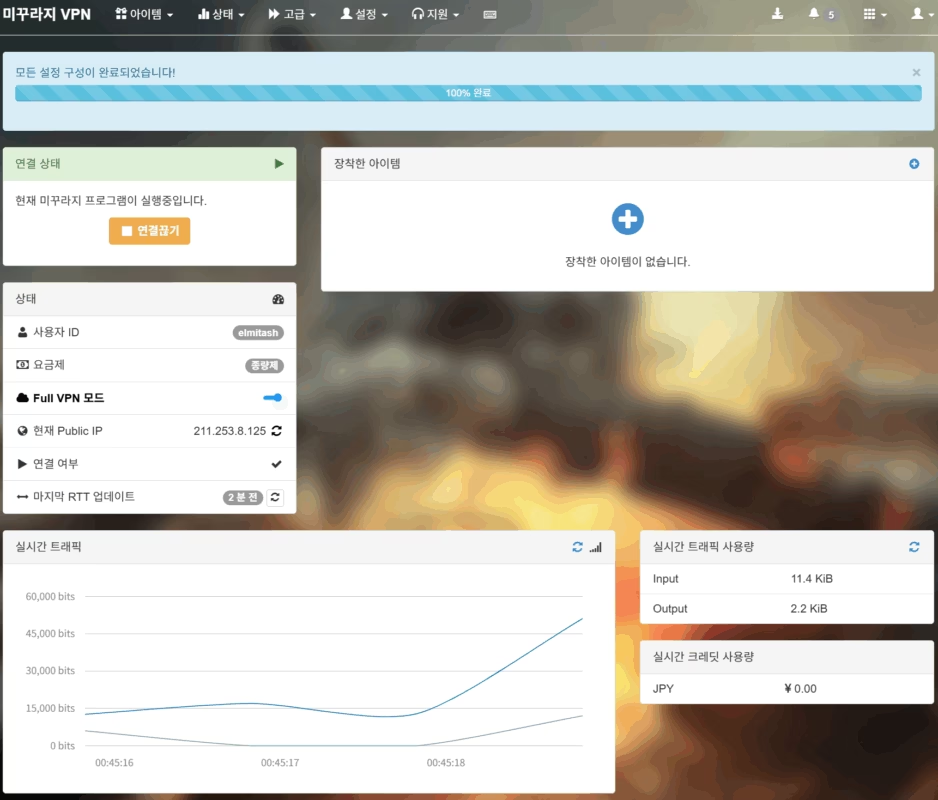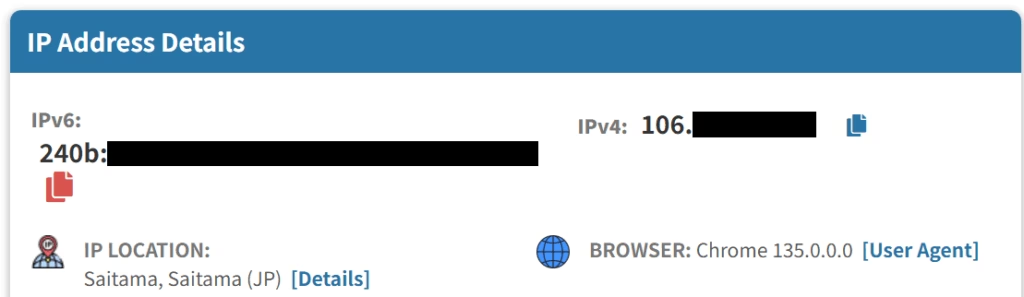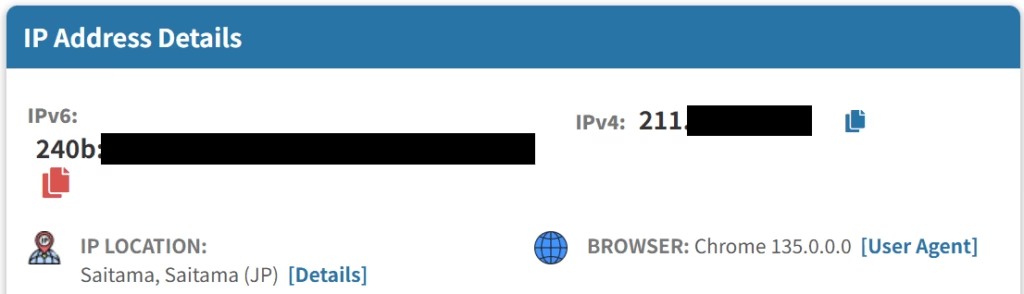이전 글 – 버츄얼 박스에 OpenWrt with 미꾸라지 설치, [PC] 마비노기 모바일 해외 접속 버츄얼 박스 feat. 미꾸라지 에서 버츄얼 박스를 경유한 마비노기 모바일 접속 방법을 공유했다.
이 방법으로 마비노기 모바일을 하고 있으면 네트워크 지연이 뜨면서 게임이 멈출 때가 있다. 잠시 기다리면 다시 움직이기는 하는데, 던전에서는 좀 치명적일 때가 있다.
오늘은 상태가 더 안좋아져서 버츄얼 박스에서 네트워크 지연이 심할때는 끊기기 직전까지 가서 게임 진행에 여러가지 문제가 생기더라.
이걸 해결 하려고 여러가지 테스트를 해 본 결과 윈도우->버츄얼 박스로 가는 연결은 문제가 없고 버츄얼 박스에서 윈도우를 거쳐 인터넷으로 나가는 쪽에 문제가 있는듯.
버츄얼 박스 자체의 문제거나 윈도우의 상성 문제 같다. 버츄얼 박스 대신 vmware를 써 볼까 했는데 vmware는 회원가입을 안하면 다운로드 못하게 바뀌어있더라.
그래서 가상머신계의 또 하나의 축인 hyper-v로 전환해 봤는데 이게 효과가 꽤 있어서 소개해 본다.
Hyper-v란
윈도우에서 제공하는 가상머신으로 마이크로소프트에서 만들었고 가상화 단계가 버츄얼 박스나 vmware보다 한단계 위라 속도는 더 빠르지만 단점은 윈도우 종속이라는 것.
우린 마비노기 모바일 할 때 쓸거라 딱히 지장은 없다.
설치시 주의점
미꾸라지VPN에서 제공하는 가상머신용 OVA 파일은 hyper-v에서는 읽어들일 수 없다. 변환 과정이 필요한데 OVA 파일을 vhdx 파일로 변환해야한다.
나는 qemu-img라는 윈도우 프로그램으로 변환 했다. 귀찮을테니 변환한 vhdx 파일을 공유한다.
OpenWRT 23.05 with Mudfish 2.6.9.vhdx zip 파일
설치 방법
hyper-v에서 가상머신 새로 만들기로 만든다.
가상머신 세대는 1세대(2세대로 하면 부팅이 안됨), 메모리는 1기가 주고(더 적어도 됨), 네트워크는 일단 디폴트로 하고 나중에 수정할 것이다.
가상 하드디스크를 기존 가상 하드디스크 사용을 선택해서 위에서 변환해둔 vhdx 파일을 넣는다.
가상머신 생성 후에 가상 스위치 관리자에서 가상머신에 인터넷 연결할 External Switch, 가상머신이 윈도우와 연결할 Internal Switch를 하나씩 만든다.
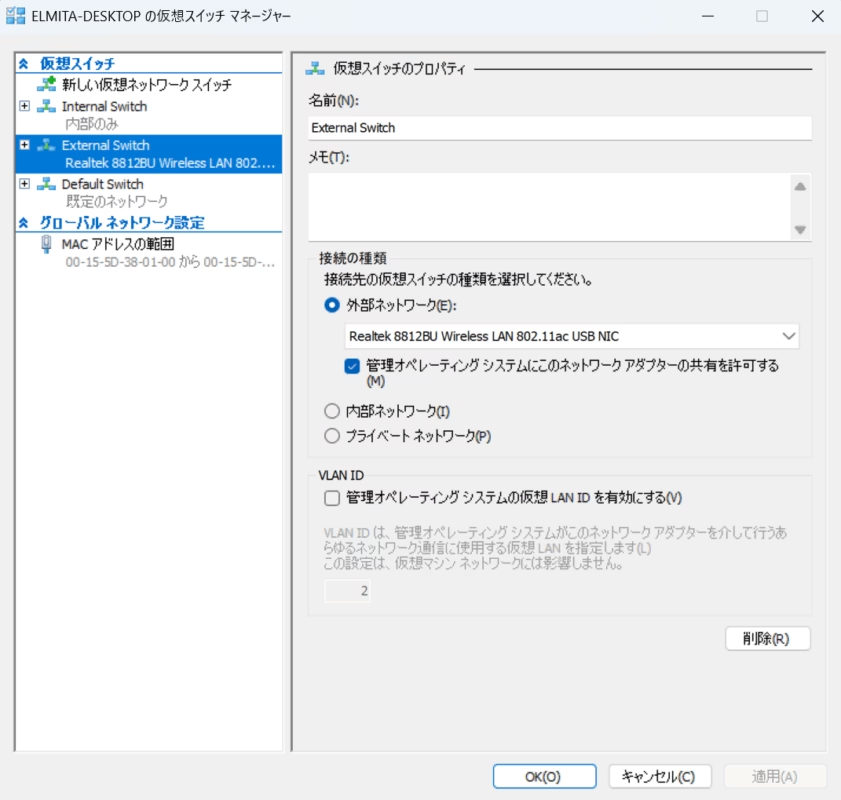
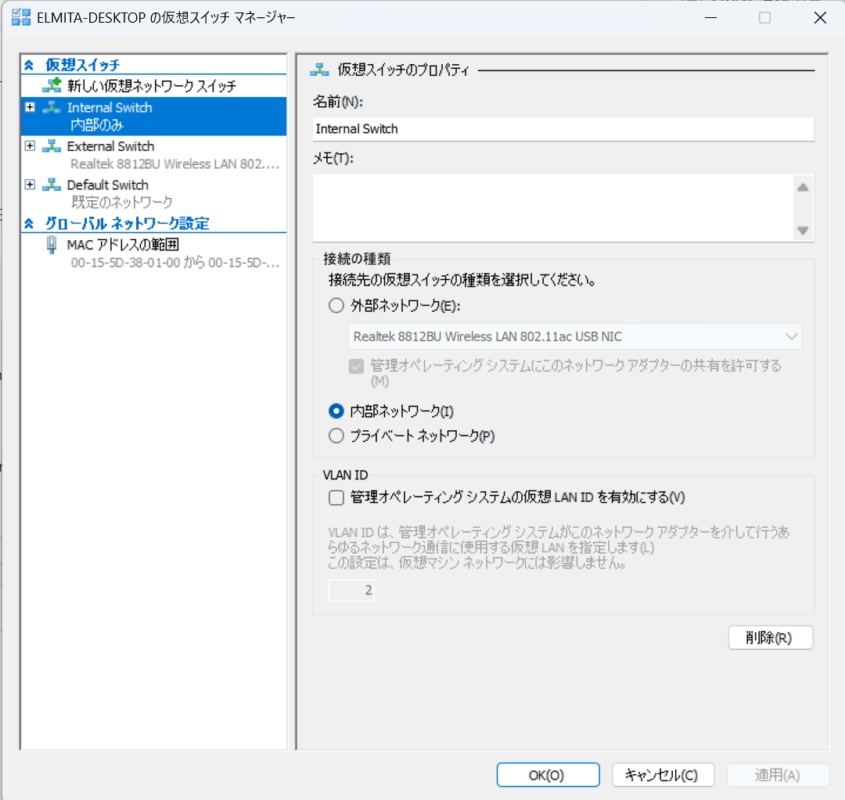
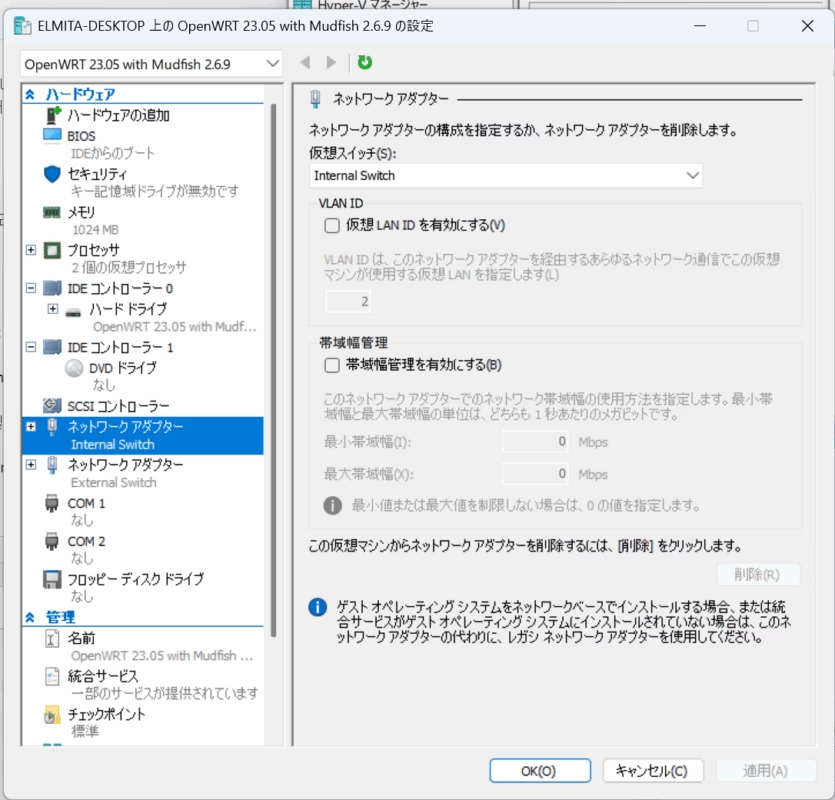
가상머신 설정에서 하드웨어 추가->네트워크 어댑터 추가해서 위의 두개 외부, 내부 스위치를 추가한다. 가상머신 작성시에 적당히 추가했던 디폴트 스위치는 삭제한다.
여기서 꼭 내부 스위치 먼저 추가하고, 외부 스위치를 추가해야 Openwrt 내부에서 eth0이 내부, eth1이 외부 연결이 된다. 만약 반대로 됐다면 내부 외부 스위치를 삭제하고 다시 추가할 것.
그 외에는 프로세서 설정에서 프로세스 갯수가 많게 설정 되어 있으니 2개나 1개로 줄이자.
윈도우 키 누르고, ncpa.cpl 입력 후에 엔터쳐서 네트워크 어댑터 설정 열고, External Switch는 DHCP 자동으로 설정 되어 있을테니 문제 없는데, Internal Switch는 수정해 줘야한다.
IP 주소를 192.168.56.1, 서브넷 마스크를 255.255.255.0, 디폴트 게이트웨이는 공란으로, DNS는 지정해 주자. 1.1.1.1이나 8.8.8.8.
기존 버츄얼 박스도 같은 주소를 써서 경고 표시가 뜰 수 있는데, 기존 버츄얼 박스에 어댑터의 IP 주소를 임의로 다른걸로 바꿔주던가 hyper-v 를 쓰면 버츄얼 박스는 필요 없으니 언인스톨 해 버려도 좋다.
어쨋든 Internal Switch의 주소는 저렇게 설정 되어야 한다.
가상머신 기동과 route 설정
가상머신 기동 후에 cmd 관리자로 열어서 아래 명령으로 route 설정을 변경한다. 윈도우 인터넷이 hyper-v의 openwrt를 경유하게 된다.
|
1 2 |
route delete 0.0.0.0 mask 0.0.0.0 route add 0.0.0.0 mask 0.0.0.0 192.168.56.2 metric 1 |
그리고 미꾸라지 대시보드(http://192.168.56.2:8282)로 들어가 보면 된다.
설명대로 했으면 버츄얼 박스와 똑같이 접속이 될 것이다.
미꾸라지 대시보드에서 연결하기 눌러서 VPN 접속 후에, 넥슨플러그 실행 -> 마비노기 모바일을 실행 순으로 하면 된다.
마무리
hyper-v가 버츄얼 박스 보다 네트워크 지연이 훨씬 적게 뜬다. OpenWrt 공유기 사용시와 같은 정도의 쾌적함.
공유기는 따로 켜주거나 해야해서 관리하기가 귀찮은데 hyper-v는 윈도우 시작시 자동시작 같은 것도 간단하게 되고 이쪽이 훨씬 편할 수도 있겠다.